miniRecenzja AVG PC TuneUp 2014
Witam. Ostatnio wypożyczyłem do testów program AVG TuneUp 2014 i postaram się go dobrze zrecenzować, aczkolwiek jest to moja pierwsza recenzja programu, więc może nie być doskonała, ale od tego tu jesteście właśnie wy, żeby powiedzieć czy się podobało czy nie ![]() ...
...
A teraz przejdźmy do niej ![]()
Program przyszedł do mnie kurierem DHL, a więc w ich żółtej folii, po której otwarciu ukazało się pudełko AVG opakowane folią bąbęlkową. Po jej ściągnięciu widzę już pudełko programu w całej okazałości. Na froncie mamy logo i nazwę programu, a z tyłu podstawowe informacje o programie, czyli jakie posiada funkcje, jakie są jego wymagania systemowe itp. Po przecięciu plomby i otwarciu pudełka w środku widzimy czarną płytę z naszym programem i instrukcję instalacji. I to tyle na temat opakowania.
Sama instalacja jak i cały program są bardzo proste. Jeśli wybierzecie instalację standardową, to na pewno się w niczym nie pomylicie - ani nie musicie dużo klikać, ani zastanawiać się co wybrać. Ja wybrałem instalacje niestandardową, by zobaczyć o czym możemy decydować przy instalacji. Po włączeniu instalatora na początku pojawia się okienko, w którym wybieramy język i musimy zaakceptować umowę licencyjną i deklarację o ochronie danych osobowych. Następnie instalator prosi nas o podanie klucza, który znajduje się w środku pudełka z płytą CD na instrukcji instalacji. Po podaniu klucza instalator prosi nas o ścieżkę, gdzie chcemy żeby nasz program się zainstalował. Po wybraniu miejsca instalacji program pyta nas o dodatkowe opcje jakie chcemy włączyć w programie, po czym zostaje już tylko kliknąć przycisk instaluj i małą chwileczkę poczekać na koniec instalacji.
Po zakończeniu instalacji i uruchomieniu programu ukazuje nam się pierwsze okno automatycznej konserwacji, które po jej przeprowadzeniu pokaże jakie błędy i problemy wykryła w systemie i je naprawi, a także poda zalecenia jak można dodatkowo przyśpieszyć komputer i zadbać o jego stabilność.
http://imageshack.us/a/img593/4200/zo8g.png
Po ukończeniu konserwacji pojawi nam się już właściwe okno programu. Na jego pierwszej stronie (TABLICA) mamy skróty do głównych funkcji programu.
Pierwszą z nich jest Konserwacja, która wykonuje dokładnie to samo, co miało miejsce po instalacji programu.
Następną funkcja to Wydajność komputera, po której otwarciu program poda nam zalecenia, co włączyć lub wyłączyć, żeby zwiększyć wydajność, stabilność i bezpieczeństwo naszego komputera. Oczywiście, żeby to zrobić nie trzeba grzebać w jakiś plikach systemowych czy ustawieniach, bo wszystko odbywa się właśnie w tym programie, on podaje nam zalecenia i opis co to zmieni, a my potwierdzamy czy chcemy, aby program je zastosował.
Kolejną funkcją jest Sprawność komputera, dzięki której otworzy nam się okienko informujące nas o niebezpieczeństwach związanych z komputerem, jak przykładowo wyłączona zapora i poprosi nas o potwierdzenie czy chcemy ją włączyć. Oczywiście nie są to tylko tak banalne komunikaty jak właśnie o włączenie zapory, lecz też inne o których możemy nie wiedzieć, a zagrażają bezpieczeństwu naszego peceta.
W ostatnim prostokąciku mamy Centum ratunkowe, które pozwala nam cofnąć zmiany jakie zastosował program w razie, gdy komputer po tych modyfikacjach wykazuje jakieś błędy czy jest niestabilny i daje nam również szybki dostęp do kopii zapasowych, które tworzy sam Windows.
Pod tymi czterema prostokącikami mamy jeszcze 3 opcje.
Pierwszą z nich jest Tryb Komputera, gdzie mamy do wyboru trzy tryby pracy komputera. Standardowy oczywiście nic nie zmienia, Economy pozwala nam skonfigurować komputer tak, aby zoptymalizować czas pracy na baterii i ograniczyć zużycie prądu, a Turbo pozwala na zniesienie róznych blokad i wyłączenie niepotrzebnych funkcji, które spowalniają pracę naszego komputera. Jednak za pierwszym razem zmiana trybu pracy nie sprowadza się jedynie do kliknięcia na niego, a po kliknięciu wybranego trybu program zada nam kilka pytań odnośnie tego jak używamy komputera, czy jak szybki internet posiadamy itd., dzięki czemu optymalizacja będzie dopasowana bardziej do naszych zastosowań.
Następna opcja to włączenie trybu Flight Mode, który po przesunięciu suwaka wyłącza nam wifi i bluetooth, by zwiększyć bezpieczeństwo podróży w samolocie.
Ostatnia rzecz na pierwszej stronie programu to wskaźnik Możliwości optymalizacji, który ukazuje nam na jakim stopniu optymalizacji komputera się znajdujemy i poda zalecenia co zrobić, by go podnieść.
http://imageshack.us/a/img198/2607/ng7u.png
Oprócz opisanej głównej strony programu mamy jeszcze 5 innych stron.
Pierwsza z nich - OPTYMALIZUJ zawiera w sobie funkcje, które mają zmniejszyć obciążenie naszego systemu, np. dezaktywację nieużywanych programów lub wyłączenie programów, które niepotrzebnie uruchamiają nam sie wraz ze startem systemu, jak i jego optymalizacje, np. defragmentację rejestru czy dysku.
Na kolejnej stronie - OCZYŚĆ możemy oczyścic system z plików, które nie są mu wogóle potrzebne, a zaśmiecają nasz system (np. cookies, historie przeglądania, a także jakieś błędne skróty czy ikonki itd.), usunąć zduplikowane pliki, a także może nam pokazać 100 plików, które zajmują najwięcej miejsca na naszym dysku i je usunąć wedle naszej woli.
Na 4 z kolei stronie programu - NAPRAWA PROBLEMÓW sprawdzimy system pod kątem problemów, by program mógł je naprawić i również zobaczyć aktywne procesy w systemie i je zamknąć i zaczerpnąc nieco informacji o naszym komputerze.
Na przedostatniej stronie - PERSONALIZUJ, będziemy mogli zadecydować, np. o efektach wizualnych i animacjach w naszym systemie, kompozycjach itd. albo zmienić elementy wyświetlane w menu start czy menu kontekstowym i wiele wiele więcej.
Ostatnia strona - WSZYSTKIE FUNKCJE daje nam dostęp do wszystkich funkcji jakie zawiera program, które były zawarte na poprzednich stronach, lecz zostały tam pochowane w róznych kategoriach, a także ustawienia programu i przywracanie komputera do momentu, np. przed dokonaniem jakichkolwiek zmian za pomocą programu i raport optymalizacji, który pokazuje nam co dokładnie się zmieniło w czasie używania programu.
http://imageshack.us/a/img856/7987/f2ur.pnghttp://imageshack.us/a/img191/2002/f6f5.pnghttp://imageshack.us/a/img18/6360/lrkj.pnghttp://imageshack.us/a/img35/8886/i447.pnghttp://imageshack.us/a/img577/5645/yz0m.png
http://img811.imageshack.us/img811/387/0qks.png
AVG PC TuneUp 2014 to bardzo ciekawy program i potrafi naprawdę przyśpieszyć nam komputer, a na pewno zobaczycie duża różnice jeśli, np. nie optymalizowaliście komputera od bardzo dawna, ponieważ jak widać na zdjęciu powyżej system miałem dość świerzy i nie było w nim wiele do zrobienia, ale jednak trochę roboty zrobił program i odczuwam to w użytkowaniu, więc z czystym sercem polecam wam ten program i zachęcam do zakupu. Dziękuję za uwagę.
-
 5
5



6 komentarzy
Rekomendowane komentarze